Việc mắc lỗi sai, gõ nhầm chữ trong khi soạn thảo văn bản là lỗi mà hầu như ai cũng mắc phải. Tuy nhiên, với một đoạn văn mà bạn muốn sửa từ trong đó nhưng phải gõ đi gõ lại nhiều lần sẽ gây mất thời gian và không chuyên nghiệp. Do đó, thay vì chỉnh sửa thủ công bạn có thể dùng chức năng thay thế từ trong word. Nếu chưa biết thực hiện thế nào thì hãy tham khảo hướng dẫn cách thay thế từ trong word cực đơn giản và nhanh chóng dưới đây của chúng tôi.
Lợi ích khi dùng tính năng tìm kiếm và thay thế từ trong Word
Khi bạn sử dụng tính năng tìm và thay thế từ trong word sẽ được:
- Dễ dàng tìm được các từ giống nhau nhanh chóng, dễ dàng
- Có thể đếm số lần xuất hiện của từ đó trong văn bản
- Thay thế các từ giống nhau nhanh chóng chỉ trong 1 lần
Hướng dẫn cách tìm từ, cụm từ trong Word
B1: mở văn bản lên rồi chọn Home > Find hoặc ấn Ctrl+F
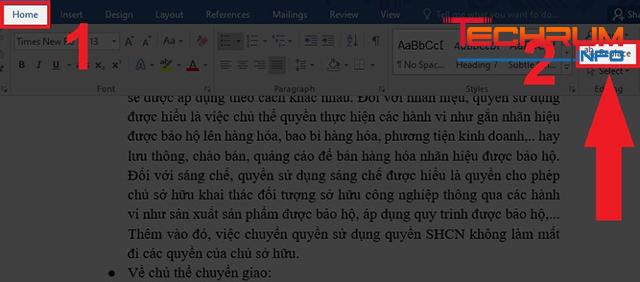
Xem thêm: Cách căn lề trong excel cực đơn giản
B2: nhập từ cần tìm kiếm rồi ấn enter là từ bạn cần tìm sẽ hiện ra
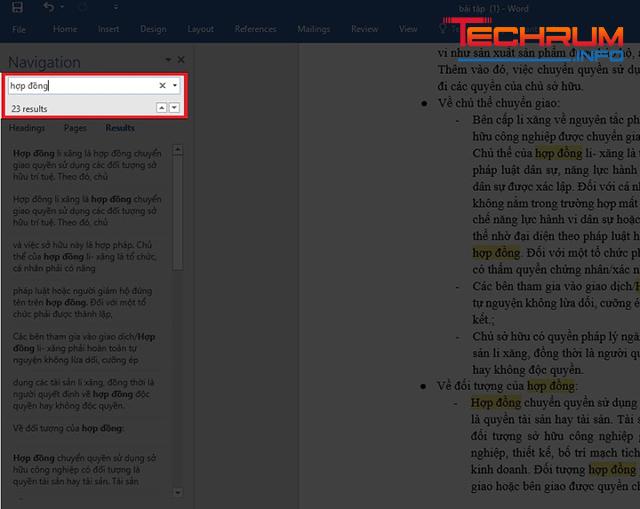
Những từ bạn đang tìm sẽ được in đậm như hình dưới
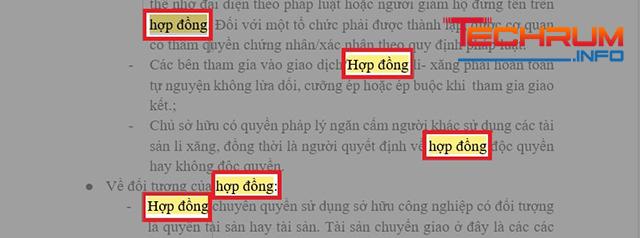
Xem thêm: Hướng dẫn cơ bản cách chèn nhạc, âm thanh vào powerpoint
Hướng dẫn cách tìm và thay thế từ, cụm từ trong Word
B1: chọn home > replace hoặc ấn Ctrl+H
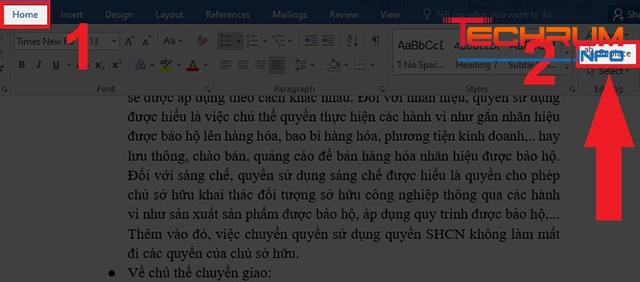
B2: nhập từ/cụm từ muốn tìm kiếm để thay thế vào ô Find what
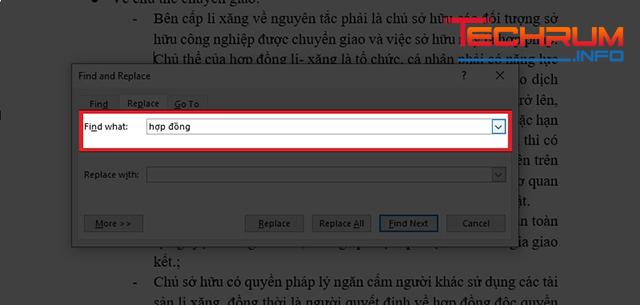
B3: nhập từ/cụm từ muốn dùng để thay thế vào ô Replace with
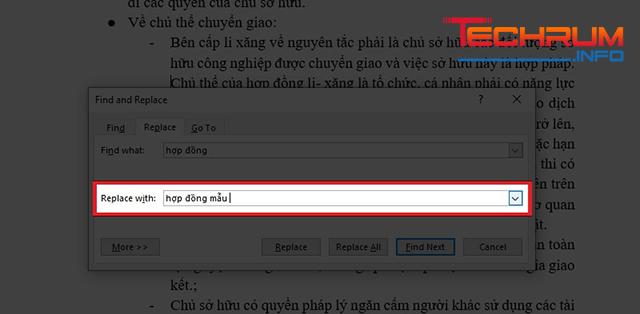
B4: kích chuột chọn Find next thì màn hình sẽ bôi đen những từ bạn đang tìm kiếm

Xem thêm: Cách tạo hiệu ứng trong Powerpoint – Tổng hợp kiến thức cơ bản về Powerpoint
B5: chọn Replace thì hệ thống sẽ thay từ/cụm từ lần lượt
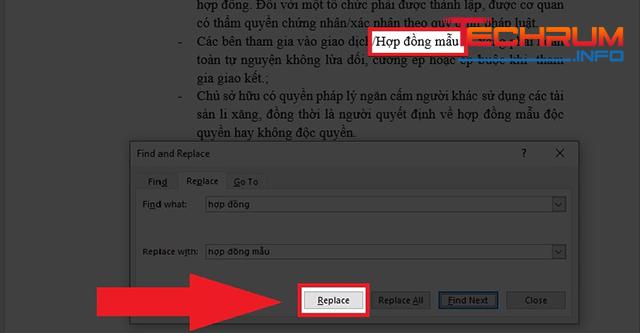
B6: Nếu muốn thay thế tất cả thì chọn Replace all
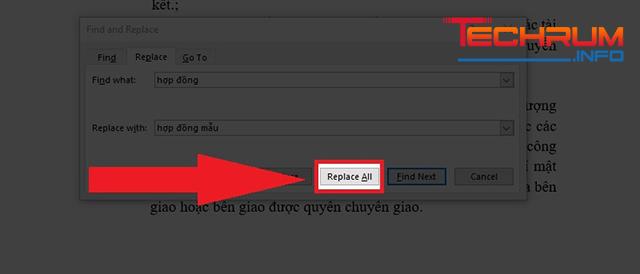
Sau khi hoàn thành hệ thống sẽ hiện thông báo tổng số từ đã thay thế. Bạn chọn OK là được.
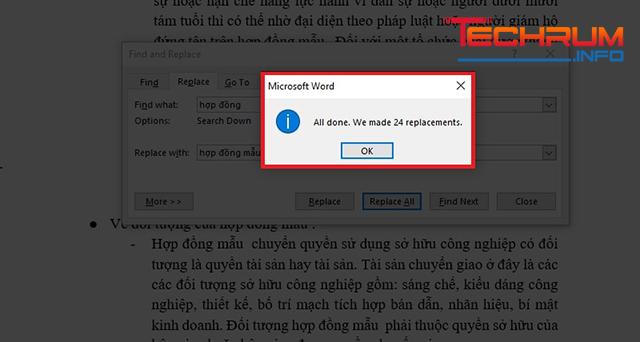
Trên đây là hướng dẫn cách thay thế từ trong word đơn giản và nhanh chóng nhất. Hy vọng thông tin trong bài sẽ hữu ích với bạn.












